-
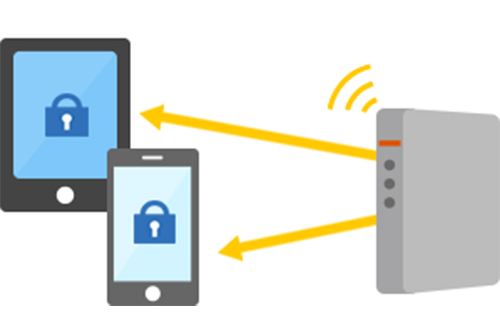 BBIQでWi-Fiを利用するには
BBIQでWi-Fiを利用するにはWi-Fiを利用するメリットや無線ルーターを接続する方法、ルーターをレンタルしたい場合の対処法を解説します。
-
 光回線の1ギガと10ギガの違いは?
光回線の1ギガと10ギガの違いは?
必要かどうかを解説インターネットの1ギガ(1G)とは、最大通信速度が1Gbpsの回線です。1Gの通信速度の程度や10ギガ(10G)との違い、10ギガが必要となる人などを解説します。
-
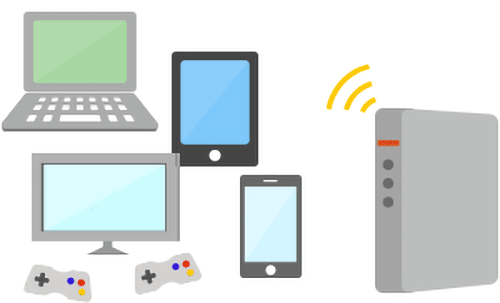 Wi-Fiの仕組み
Wi-Fiの仕組み
接続するメリットと便利な利用シーン最近、「Wi-Fi」という言葉を耳にする機会が増えました。便利だとはよく聞きますが、Wi-Fiとはいったい何なのでしょうか?
-
 インターネット・スマホの
インターネット・スマホの
料金を安くする方法家族のスマホ料金にインターネット料金。 組み合わせて安くする節約術を公開中です。
-
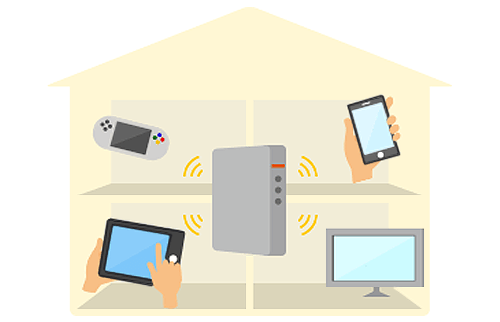 光インターネット(光回線)とは何が違う?
光インターネット(光回線)とは何が違う?
自宅でWi-Fiを使う方法光インターネット(光回線)とWi-Fiの違い、自宅でWi-Fiを使うために必要なことなどをご説明します。
-
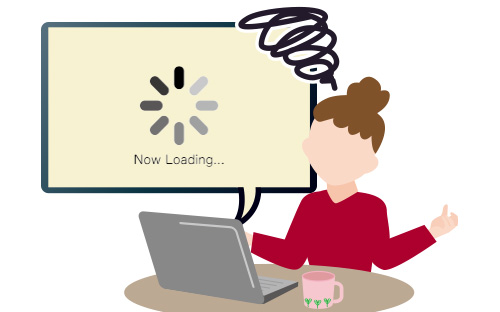 Wi-Fiが遅い原因とは?
Wi-Fiが遅い原因とは?
繋がりにくい・調子が悪いときの対処法Wi-Fiが以前より遅くなったと困っている方に向けて、Wi-Fiの速度が遅くなってしまう原因、遅いときの対処法などを解説します。快適にインターネットを利用するためにも、Wi-Fiが遅くなる原因を把握しておきましょう。
-
 Wi-Fiやインターネットはどうする?
Wi-Fiやインターネットはどうする?
引越し時の手続きについて忙しい引越しのタイミングでスムーズにWi-Fiやインターネットの手続きを済ませるためには、正しい手順を把握しておく必要があります。引越しの際の手続きに関する方法、また引越し先でも快適にWi-Fiやインターネットを使うための注意点を紹介します。
-
 Wi-FiがIPアドレス取得中から進まない
Wi-FiがIPアドレス取得中から進まない
原因と対処法を解説IPアドレスの情報をもとに、Wi-Fiを使ったネットワーク通信がおこなわれるため、取得できないとインターネットに接続できません。Wi-Fi接続時にIPアドレス取得中から進まない原因、対処法などを解説します。
-
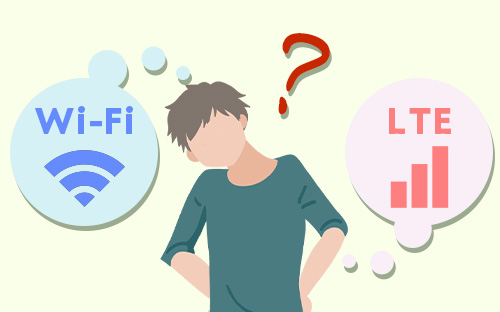 Wi-FiとLTEの違いとは?メリット・デメリットや世代別の通信規格について
Wi-FiとLTEの違いとは?メリット・デメリットや世代別の通信規格についてスマートフォンの普及によって、Wi-FiやLTEはなじみのある言葉になりました。どちらも通信方式を指す言葉ですが、それぞれの違いについて理解すれば、より快適にインターネットを楽しめたり、通信費を削減するコツが分かるようになります。
-
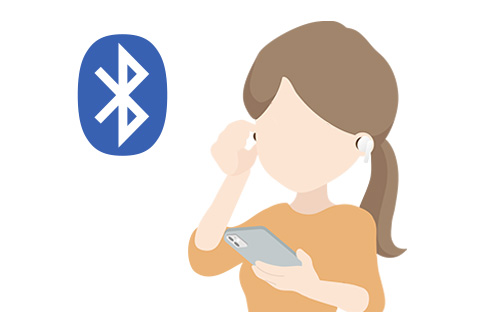 Wi-FiとBluetoothの
Wi-FiとBluetoothの
特徴と違いを徹底比較Wi-FiとBluetoothの特徴や違いについて徹底解説します。今よりもっと快適にインターネットを楽しむためにも、ぜひ最後まで読んで参考にしてください。
-
 Wi-Fiのセキュリティ
Wi-Fiのセキュリティ
対策について自宅でWi-Fiをより安全に利用するためにはどうすればいいのか?自宅でのWi-Fiのセキュリティ対策についてご紹介します。
-
 インターネットが繋がらない原因は?
インターネットが繋がらない原因は?
Wi-Fiルーターの確認方法インターネットが繋がらない原因に、Wi-Fiルーターなどの機器や回線などの不具合があります。これらの不具合の確認方法と対処法について解説します。
光回線とWi-Fiの違いは?
選び方や接続方法などを解説

よく使われるインターネット回線には、光回線とWi-Fiがあります。それぞれ通信方法や契約内容が異なるため、どちらを選べばよいか迷う方も多いでしょう。ただし、光回線を契約している場合でも無線ルーターを利用すれば、現在の契約のままWi-Fiを使うことが可能です。
この記事では、光回線とWi-Fiのそれぞれの特徴や接続方法、選び方について詳しく解説します。インターネット環境を検討中の方は、ぜひ参考にしてください。
光回線とは光ファイバーを利用した通信回線のこと

光回線とは、光ファイバーケーブルを利用した通信回線のことです。光の反射や屈折を利用して情報を伝える仕組みのため、通信速度が非常に速く、安定していることが特徴になります。そのため、高画質な動画を視聴したり、大容量のデータを送受信したりする場合には、光回線がおすすめです。
光回線を利用するには、光ファイバーケーブルを設置する光回線事業者に加え、回線をインターネットに繋ぐプロバイダーとの契約が必要になります。
なお、光回線には主に下記の4種類があり、それぞれ、特徴が異なるため、メリットやデメリットを理解しつつ、自分に合った回線を選びましょう。
- 光回線の主な種類
- 電力会社系
- NTT系
- 光コラボレーション系
- ダークファイバー系
光回線の種類の違いやメリットについては、下記の記事を参考にしてください。
光回線の仕組み

Wi-Fiとは機器とインターネットを無線LANで接続する技術のこと
Wi-Fiとは、パソコンやスマートフォンなどのネットワーク対応機器とインターネットを無線LANで接続する技術のことです。Wi-Fiの電波が届く範囲であれば、有線接続をしなくてもインターネットを利用できます。
インターネットを利用するためには、モデムやルーターが必要ですが、Wi-Fiの場合は「Wi-Fiルーター」(無線ルーター)が必要です。このWi-Fiルーターを設置することで、自宅や外出先で無線によるインターネットを利用できるようになります。
なお、Wi-Fiルーターには、自宅のコンセントに繋いで使う「ホームルーター」と、持ち運びができる小型の「モバイルルーター」があります。
Wi-Fiの仕組みについては、下記の記事を参考にしてください。
Wi-Fiの仕組み

光回線とWi-Fiの違い
光回線とWi-Fiの大きな違いは、通信手段が有線か無線かという点です。この違いにより、「回線速度の速さ・通信の安定性」「初期費用・月額料金」「回線工事の必要性」にも違いが生じます。
回線速度の速さ・通信の安定性の違い
光回線とWi-Fiには、回線速度の速さや通信の安定性に違いがあります。光回線はルーターを経由して、有線で直接回線と接続するため、通信速度が速く安定性が高いという特徴があります。
一方、Wi-Fiはルーターからの電波を無線で受信して接続するため、電波を受信する過程で若干のロスが生じます。使用する環境次第では、光回線と比べるとやや通信速度が遅くなったり、通信が不安定になったりする場合もあります。
光回線やWi-Fiの速度の目安については、下記の記事を参考にしてください。
インターネットの1ギガと10ギガの違いは?必要かどうかを解説
初期費用・月額料金の違い
光回線とWi-Fiは、初期費用や月額料金にも違いがあります。プロバイダーによって異なりますが、光回線の初期費用は1万5,000~4万5,000円程に設定されています。光回線の月額料金は、戸建てとマンションなどの集合住宅で相場が変わり、戸建のほうが高めに設定されている場合が多いでしょう。
具体的には、戸建ては約2万~4万5,000円程度、マンションなどの集合住宅は1万5,000~4万5,000円程度です。
また、光回線の月額料金は、戸建てなら5,000~6,000円程、集合住宅なら4,000~5,000円程になります。選ぶコースによっても月額料金は異なり、光回線を提供するBBIQでは、6ギガコースで3,740円(13ヵ月目以降6,270円/月)、10ギガコースで3,960円(13ヵ月目以降6,490円/月)となっています。
一方、Wi-Fiは、無線ルーターを持っていれば、基本的に初期費用はかかりません。プロバイダーによっては契約するプランに月額500円~1,000円程度をプラスすることで、無線ルーターの貸し出しを行っているところもあります。Wi-Fiの月額料金は約3.500~5,000円程です。
BBIQの光回線の初期費用・月額料金については、下記の記事を参考にしてください。
光回線の工事費用については、下記の記事を参考にしてください。
光回線の工事費用はいくら?工事内容や費用を抑えるポイント解説
回線工事の必要性の違い
光回線は、自宅に回線を引き込む必要があるため、回線工事が必須です。引越し後すぐに光回線を利用したい場合は、入居日よりも前に工事を済ませる必要があります。
一方、Wi-Fiは無線ルーターなので回線工事は必要ありません。プロバイダーとの契約手続きを済ませ、入居後にルーターを設置すれば、すぐにインターネットを利用できるようになります。
光回線の開通工事については、下記の記事を参考にしてください。
光回線を利用するメリット
光回線は、自宅の通信環境を快適にするだけでなく、さまざまなサービスをオプションで付けられるのもメリットのひとつです。ここからは、光回線を利用することで得られる主なメリットについて詳しく解説します。
光回線を使ったWi-Fiを利用できる
光回線を契約することで、自宅で高速なインターネット接続だけでなく、Wi-Fi環境も整えることが可能です。特に、スマートフォンやタブレット、ノートパソコンなどを複数台利用している家庭では、Wi-Fiの利用は欠かせないでしょう。光回線を使ったWi-Fiは、モバイル通信よりも速度が速く、高画質の動画視聴やオンラインゲームも快適に楽しむことができます。
Wi-Fiルーターを適切に設置することで、家中どこでも快適な通信環境を確保できるのも魅力です。
オンラインゲームについては、下記の記事を参考にしてください。
オンラインゲームに必要な回線速度の目安は?速度の改善方法を解説
回線が安定している
光回線の特徴は、通信速度の安定性です。ADSLやモバイル回線と異なり、光ファイバーを使用する光回線は、天候や電波干渉の影響をほとんど受けません。そのため、突然の通信速度低下や接続不良といったトラブルが少なく、ストレスフリーなインターネット利用が可能です。
基本的には通信制限がない
光回線のもう一つのメリットは、通信制限がほとんどない点です。モバイル回線や一部のインターネットサービスでは、月間のデータ利用量が一定の容量を超えると通信速度が制限されることもあります。一方、光回線は基本的に無制限のデータ利用が可能で、大容量の通信が求められるユーザーにも適しています。
例えば、高画質の映画やドラマを頻繁にストリーミングしたり、大容量のファイルをダウンロード・アップロードしたりする場合でも、光回線なら速度低下を心配する必要がありません。また、家族全員が同時にインターネットを利用しても、安定した速度を保つことができます。
光電話や光テレビも利用できる
光回線を契約すると、インターネットだけでなく、光電話や光テレビといったサービスも利用できます。光電話は、通常の固定電話に比べて通話料が安いのが特徴で、光テレビは地上デジタル放送やBS放送だけでなく、一部のサービスでは専門チャンネルやオンデマンド配信も楽しむことができます。
光電話については、下記の記事を参考にしてください。
光テレビについては、下記の記事を参考にしてください。
自宅でWi-Fiを使うために必要なこと
自宅でWi-Fiを使うためには、まず「契約するプロバイダーやプランを選ぶ」「無線ルーターを用意する」ことが必要になります。2つのポイントについて、詳しく見ていきましょう。
契約するプロバイダーやプランを選ぶ
自宅でWi-Fiを使うためには、まずインターネット回線を提供するプロバイダーとプランを選ぶことが必要です。プロバイダーとは、インターネット接続を提供するサービス業者のことを指します。各プロバイダーによって提供されるサービスや料金プランは異なるため、自分に合ったサービスを選ぶことが重要です。
プロバイダーを選ぶ際には、下記のようなポイントに注目しましょう。
- 通信速度や安定性で選ぶ
- Wi-Fiの快適さを左右するのは、通信速度と安定性です。頻繁にオンラインゲームをしたり、高画質の動画を見たりする場合は、通信速度が速く、接続が安定しているプロバイダーやプランを選ぶことが重要です。評判や口コミを参考にするとよいでしょう。
- 料金プランで選ぶ
- プロバイダーによって、料金プランは大きく異なります。初期費用、月額料金、割引キャンペーンなどを比較し、自分の予算に合ったプランを選びましょう。さらに、契約期間や解約時の違約金についても、確認することをおすすめします。
- 住宅環境やサービスエリアから選ぶ
-
プロバイダーを選ぶ際には、住宅環境を考慮することも重要です。戸建て住宅やマンション、アパートなどの居住形態によっては、利用できる回線やプランが異なる場合があります。
また、光回線は、エリアによってはサービスを提供していない場合もあります。自宅がサービスエリア内にあるのか、プロバイダーのWebサイトなどで確認するといいでしょう。
-
プロバイダーを選ぶ際には、住宅環境を考慮することも重要です。戸建て住宅やマンション、アパートなどの居住形態によっては、利用できる回線やプランが異なる場合があります。
- サービス内容から選ぶ
-
プロバイダーごとに提供される付加サービスにも注目しましょう。例えば、セキュリティソフトの無料提供や、カスタマーサポートの充実度、セット割引などが挙げられます。特に光電話や光テレビを利用したい場合は、対応しているプロバイダーを選ぶことで、家計を効率良く管理できます。
さらに、契約後のサポート体制も重要です。接続トラブルや設定の不具合が生じた際、迅速に対応してもらえるプロバイダーを選ぶことで、安心してインターネットを利用できます。
-
プロバイダーごとに提供される付加サービスにも注目しましょう。例えば、セキュリティソフトの無料提供や、カスタマーサポートの充実度、セット割引などが挙げられます。特に光電話や光テレビを利用したい場合は、対応しているプロバイダーを選ぶことで、家計を効率良く管理できます。
プロバイダーについては、下記の記事を参考にしてください。
無線ルーターを用意する
自宅でWi-Fiを使うためには、無線ルーターが必要です。Wi-Fiは、無線ルーターからの電波を端末が受信することで、インターネットを楽しめます。
無線ルーターは、家電量販店などで購入できます。プロバイダーによっては、無線ルーターの貸し出しや販売を行っているところもあります。無線ルーターは機能や性能もさまざまで、値段にも幅があるので、自宅の広さや接続可能台数、容量などを踏まえて選ぶとよいでしょう。
自宅でWi-Fiを使うためには、無線ルーターが必要です。Wi-Fiは、無線ルーターからの電波を端末が受信することで、インターネットを楽しめます。
無線ルーターは、家電量販店などで購入できます。プロバイダーによっては、無線ルーターの貸し出しや販売を行っているところもあります。無線ルーターは機能や性能もさまざまで、値段にも幅があるので、自宅の広さや接続可能台数、容量などを踏まえて選ぶとよいでしょう。
自宅で使うデバイスとWi-Fiの接続方法

無線ルーターの接続方法
Wi-Fiへの接続には、光回線終端装置やモデムと無線ルーターの接続が必要です。光回線終端装置は、プロバイダーからインターネット通信のために提供されるツールです。光回線終端装置は、自宅の外の電線から引き入れた光回線とデバイスへと伝える役割を果たします。
なお、有線でインターネットに接続している場合は、光回線終端装置とパソコンがLANケーブルで結ばれている状態です。無線でインターネットを利用したい場合は、LANケーブルをパソコンから外し、無線ルーターと接続することで、光回線終端装置と無線ルーターが接続された状態となり、無線でインターネットが利用できるようになります。

パソコンやスマートフォンとWi-Fiの接続方法
お使いのパソコンやスマートフォンによって接続方法は異なりますが、基本的には「設定」から「Wi-Fi」を選択し、Wi-Fi機能をオンにします。その後、ユーザー名やパスワードを入力する画面が表示されますので、それぞれ入力すればWi-Fiに接続できます。
パソコンやスマートフォンと無線ルーターの間で正しく通信が行われると、すぐにインターネットが使えるようになります。ユーザー名やパスワードに関しては、多くの場合プロバイダーから渡された書類に記載されているので、手元に用意しておくとスムーズです。
なお、初期設定のパスワードは脆弱なものもあります。パスワードが破られると近隣の住民に無断でWi-Fiを利用されてしまう可能性があるので、複雑なパスワードに変更しておくと安心です。
自宅でのWi-Fi(無線LAN)、どんなときに便利なの? 利用シーンを紹介
自宅でのWi-Fi環境を整えると、パソコンの置き場所を選ぶことがないのもメリットです。
例えば、無線ルーターを1階に設置してパソコンは2階の寝室で使うなど、お部屋の間取りを気にせず離れた場所でインターネットを楽しむことができます。
Wi-Fiに対応した機器なら複数同時に接続することもできるので、ご家族全員が互いの利用時間を気にすることなく、自由にインターネットを使えるようになるというところも便利です。
Wi-Fiの通信に使われているのは固定回線であるため、通信制限がありません。スマ―トフォンを接続すれば、スマホのパケットを消費することなく、通信することができます。
九州の光回線ならBBIQがおすすめ!
世界最大規模の調査・コンサルティング会社、J.D. パワーの固定インターネット顧客満足度調査において、「お客さま満足度9年連続No.1(九州エリア)」に選ばれたBBIQは、独自の光インターネット回線を持つ回線事業者であり、プロバイダーのサービスも一体化。「1ギガコース」「10ギガコース」も提供しており、工事や契約の相談がスムーズです。

独自の光回線を持つBBIQの「1ギガコース」「10ギガコース」なら、大容量のオンラインゲームや大人数の同時接続でも安定した環境でインターネットが利用できます。また、乗り換え時の新規工事も、標準工事費相当割で43,560円が実質無料に。HDI-Japan(ヘルプデスク協会)格付けベンチマークで最高評価「三つ星」を獲得するなど、サポートも充実しています。料金プランは「1ギガコース」「10ギガコース」だけでなく、「6ギガコース」もニーズに合わせて選べます。
なお、BBIQ「10ギガコース」の提供エリアは、福岡県、長崎県、宮崎県、熊本県御船町と順次拡大中です。光回線は、ぜひBBIQをご検討ください。
※提供エリア内であっても、建物の構造や距離などの制約、また弊社の設備状況等によりサービスをご提供できない場合がございます。
こんな人には光回線「1ギガコース」がおすすめ
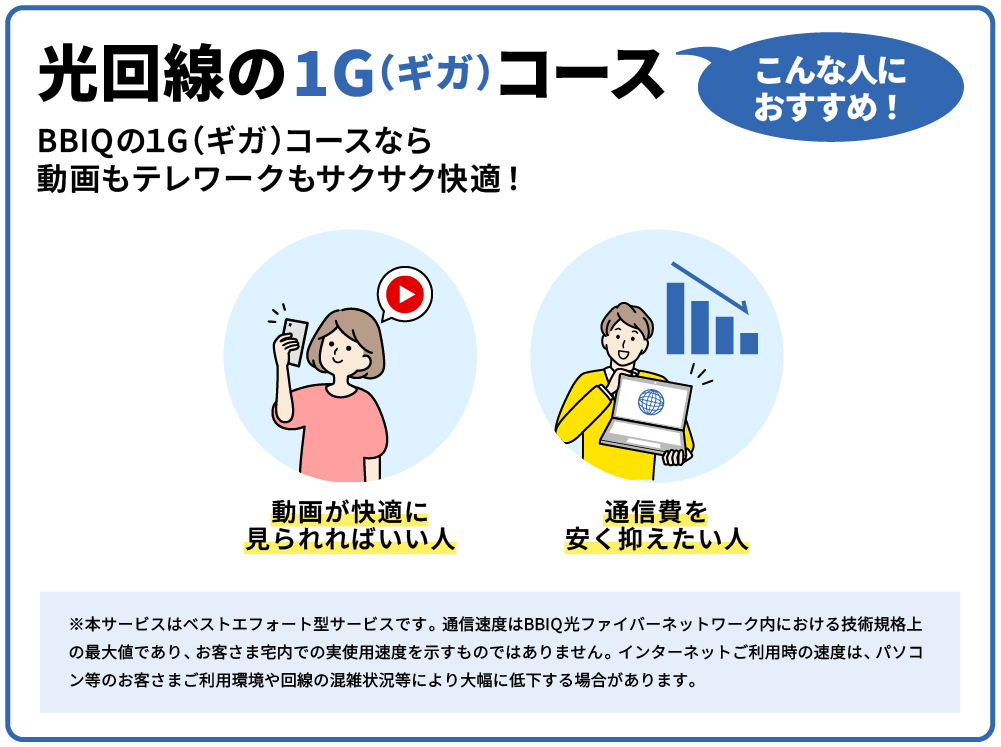
では、光回線の「1ギガコース」がおすすめの人はどのような人なのでしょうか?インターネットの利用状況が下記のような人は、「1ギガコース」を選ぶといいでしょう。
インターネットは動画が快適に見られればいい人
光回線「1ギガコース」なら、インターネットの動画サービスが快適に利用できます。前述したように、オンラインでの動画視聴は100Mbps~500Mbpsの通信速度を確保できれば安心です。1Gbpsは1,000Mbpsのため、「1ギガコース」であれば4K動画なども快適に見ることができます。
通信費を安く抑えたい人
光回線「1ギガコース」は、多くのインターネット回線事業者が提供しているため競合が多いサービスです。そのため安価な料金設定になっていることが多く、通信費を安く抑えたい人におすすめのコースです。また、電気やガス、スマートフォンとのセット割などもあるため、より節約したい人はこれらも検討してみてもいいでしょう。
こんな人には光回線「10ギガコース」がおすすめ

高画質な動画やオンラインゲームを楽しみたい人
オンライン上でゲームをしたり、会議をしたりすることが多く、とにかく最速のネット環境にしたい人は光回線の「10ギガコース」がおすすめです。遅延を最小限にできるため、一瞬の操作で勝敗が決まる格闘ゲームなどでも快適に楽しむことができるでしょう。
また、4K動画は「1ギガコース」でも十分快適に楽しめますが、オフラインで4K動画を楽しむためにダウンロードする場合は、かなりの時間を要します。4K動画をダウンロードして、オフラインで見ることが多い人は、「10ギガコース」をおすすめします。
複数人で同時接続が多い家庭
家族など、同じ住居にいる複数人でインターネットを使っている場合は、光回線の「10ギガコース」がおすすめです。また、光回線はWi-Fiでも利用可能なため、別々の部屋でも快適に利用できるでしょう。
「1ギガコース」が遅く感じる人
「1ギガコース」を使っていて、通信速度に不満がある人は、「10ギガコース」に変更することをおすすめします。ただし、10ギガの通信速度はあくまで理論上の数値のため、周辺環境によって異なる場合があるので、注意が必要です。
BBIQならWi-Fiルーターもおトクにそろえられる!
BBIQでは、BBIQ光電話(月額660円)を契約していると、「BBIQ10ギガ光電話無線ルーター」が無料でついてきます。「BBIQ10ギガ光電話無線ルーター」なら、ワンプッシュで設定ができ、高速無線規格にも対応しているため、快適にインターネットが利用できます。また、光電話を契約していない場合でも、BBIQユーザーなら、BBIQ特選ショップでWi-Fiルーターが8,000円ほどでおトクに購入できる商品もあるので、ぜひ検討してみてください。
BBIQのルーターについては、下記の記事を参考にしてください。
BBIQ光 10ギガコースの開通までの流れ
ここからは、BBIQの光回線を検討中の方に、インターネット開通までの流れをご紹介します。サービスエリアの確認や申込みは、BBIQのWebサイトから簡単にできます。
1 サービスエリアの確認と申込み
お申込み(BBIQ)ページからサービスエリアの確認が可能です。サービスエリア内であれば、そのままお申込みいただけます。
なお、QTnetお客さまセンター(0120-86-3727)でもサービスエリアの確認が可能です。
2 登録内容の確認
1の申込み後、登録内容のお知らせを郵便でご自宅にお届けします。BBIQの接続に必要なID、パスワードなどを含めたBBIQ登録内容が同封されていますので、ご確認ください。
なお、BBIQ光テレビをお申込みの方は事前に宅内調査を行うことがあります。
BBIQ開通までにインターネットの利用をご希望のお客さまは、下記の記事を参考にしてください。
戸建て住宅(持ち家)の方は、次に「4 機器の準備/開通工事の実施 」へお進みください。
3 引き込み調査・許諾交渉
BBIQに未加入で下記のいずれかの条件に該当する方のみ、引き込み調査・許諾交渉が必要となります。
- 引き込み調査・許諾交渉が必要なお客さま
- 戸建て住宅(賃貸)にお住まいの方
- 3階以下のアパート・コーポハウス等にお住まいの方
建物への光ケーブルの引き込みが可能か調査を実施します。詳しくは、下記の記事を参考にしてください。
4 機器の準備/開通工事の実施
開通工事についてはお客さまと日程調整の上、光ケーブルの引き込み工事や、光テレビチューナーの設置および設定などの光テレビ開通工事を行いますので、お客さまの立ち会いが必要です。
BBIQとBBIQ光テレビを同時にお申込みのお客さまは、併せて開通工事を行います。お客さまで準備が必要な機器がある場合は、ご準備をお願いします。
光回線の接続イメージや必要な機器について詳しくは、下記の記事を参考にしてください。
光テレビの接続イメージや必要な機器について詳しくは、下記の記事を参考にしてください。
混雑状況により開通までの期間は変わりますので、詳しくはQTnet BBIQ工事窓口までお問合せください。
またBBIQ1ギガコースから10ギガコースに変更する場合、工事が不要な場合もあります。
当社よりお客さまへ日程調整のお電話を差し上げる際、
092-983-4188または092-984-4492が表示されます。
光回線のWi-Fiを使って、より快適なインターネット生活を送ろう
光回線とWi-Fiには、有線か無線かという違いがありますが、無線ルーターがあれば光回線でのWi-Fi利用も可能です。「自宅でリモートワークをしなければならない」「家族が別々でインターネットを使う」「高画質の動画視聴やオンラインゲームをする」といった場合は、通信の安定性や速度に定評のある光回線を通じたWi-Fi利用がおすすめです。
光回線のWi-Fiを使って、より快適なインターネット生活を楽しみましょう。
よくあるご質問
-
woman01Q
光回線とWi-Fiの違いは何ですか?
-
A
光回線は有線設備でインターネットに接続し、Wi-Fiは無線ルーターを使って接続します。
光回線は速度が速く安定していますが、Wi-Fiは設置が簡単で場所を選ばずに利用できます。
-
man01Q
Wi-Fiを自宅で使うために必要なことは何ですか?
-
A
自宅でWi-Fiを使うためには、無線ルーターの設置と、適切なプロバイダーとの契約が必要です。
ルーターは家電量販店で購入でき、プロバイダーによってはルーターの貸し出しも行っています。
-
woman02Q
BBIQでWi-Fiを利用するにはどうすればいいですか?
-
A
BBIQ光インターネットに加入している場合、無線ルーターを回線に繋いで設定するだけでWi-Fiが使えます。
無線ルーターがない場合は、BBIQ光電話の無線ルーター機能を利用できます。
※ 表記の金額は全て税込です。
※ ご請求額は、税抜価格の合計に消費税相当額を加算し、1円未満を切り捨てます。そのため、個々の税込価格の合計とは異なる場合があります。
※ 表記の金額は全て税込です。
※ ご請求額は、税抜価格の合計に消費税相当額を加算し、1円未満を切り捨てます。そのため、個々の税込価格の合計とは異なる場合があります。
※ 表記の金額は全て税込です。
※ ご請求額は、税抜価格の合計に消費税相当額を加算し、1円未満を切り捨てます。
そのため、個々の税込価格の合計とは異なる場合があります。
page_top


![新規申込み相談ダイヤル:0120-23-9955 [通話無料/年中無休] 受付時間 9:00~20:00(12/31~1/3は9:00~18:00)](/common/img/img_tel.gif)



